- Le problème de Windows 11 qui ne reconnaît pas l'iPad peut survenir en raison d'un logiciel iTunes obsolète, d'un pilote de périphérique mobile manquant ou corrompu ou de services Apple désactivés, entre autres.
- Certains utilisateurs devront peut-être réinstaller le pilote USB Apple Mobile Device dans Windows 11 pour résoudre ce problème.
- La réparation ou la réinstallation de certains packages logiciels Apple peut également réparer Windows 11 qui ne reconnaît pas les iPad.
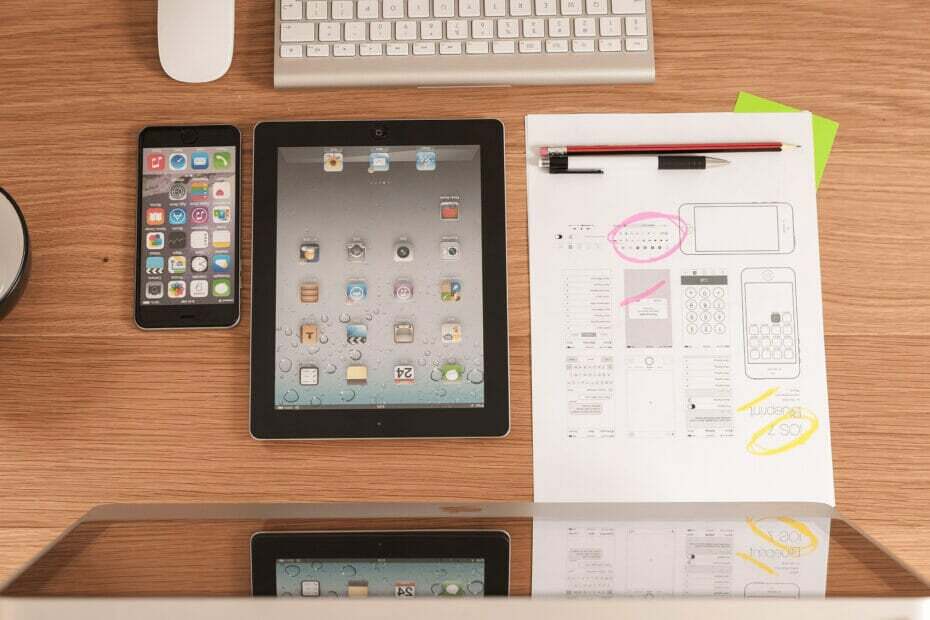
XINSTALLER EN CLIQUANT SUR LE FICHIER DE TÉLÉCHARGEMENT
Ce logiciel maintiendra vos pilotes opérationnels, vous protégeant ainsi des erreurs informatiques courantes et des pannes matérielles. Vérifiez tous vos pilotes maintenant en 3 étapes faciles :
- Télécharger DriverFix (fichier de téléchargement vérifié).
- Cliquez sur Lancer l'analyse pour trouver tous les pilotes problématiques.
- Cliquez sur Mettre à jour les pilotes pour obtenir de nouvelles versions et éviter les dysfonctionnements du système.
- DriverFix a été téléchargé par 0 lecteurs ce mois-ci.
Certains utilisateurs doivent connecter leur iPad Apple avec les PC Windows 11 pour transférer des fichiers. Cependant, Windows 11 ne reconnaît pas toujours les iPad lorsque certains utilisateurs les connectent à un PC. Lorsqu'un iPad n'est pas reconnu, il n'apparaît pas dans le logiciel iTunes. Un utilisateur Message sur le forum MS A dit ceci:
Lorsque je branche mon nouvel iPad Pro 9.7 sur n'importe quel port USB de mon ordinateur de bureau, il n'est pas reconnu. J'ai d'autres appareils Apple, qui sont tous reconnus. J'ai installé le dernier logiciel iTunes sur mon PC portable et celui-ci reconnaît mon iPad Pro!
Certains utilisateurs peuvent voir un message d'erreur 0xE lorsqu'un appareil Apple n'est pas reconnu. Ce message d'erreur dit ceci, iTunes n'a pas pu se connecter à cet iPad car une erreur inconnue s'est produite (0xE8000003). Par conséquent, les utilisateurs ne peuvent pas partager de fichiers entre leurs tablettes Apple et les PC Windows 11.
Avez-vous également besoin de réparer Windows 11 qui ne reconnaît pas non plus un iPad? Peut-être que l'une des solutions potentielles ci-dessous pourrait régler ce problème sur votre PC.
Comment se fait-il que Windows 11 ne reconnaisse pas mon Apple iPad ?
Le logiciel iTunes dispose d'un service Apple Mobile Device qui détecte les appareils Apple connectés à votre PC. Windows 11 ne reconnaîtra pas votre iPad si ce service n'est pas activé et en cours d'exécution. Ainsi, certains utilisateurs devront peut-être activer ce service pour résoudre ce problème.
Une autre possibilité est qu'il y ait un problème avec le pilote USB de l'appareil mobile Apple. Si c'est le cas, vous verrez peut-être un point d'exclamation à côté de cet appareil dans le Gestionnaire de périphériques. La réinstallation de ce pilote de périphérique Apple pourrait être la solution dans un tel scénario.
Il se peut que quelque chose se passe avec le logiciel Apple sur votre PC Windows 11. Dans ce cas, réinstaller iTunes ou au moins sélectionner Réparation les options pour d'autres logiciels Apple connexes pourraient être un remède potentiel.
Ou il se peut que vous utilisiez une version obsolète d'iTunes. Un iTunes obsolète ne reconnaîtra pas les derniers appareils Apple. Alors, peut-être avez-vous besoin de mettre à jour votre logiciel.
Comment réparer Windows 11 qui ne reconnaît pas mon Apple iPad ?
1. N'oubliez pas de sélectionner l'option de confiance
- Lorsque vous connectez un appareil Apple à un PC Windows pour la première fois, vous devez sélectionner un Confiance option. Insérez votre iPad dans un port USB de votre PC.
- Attends le Confiance possibilité d'apparaître. Appuyez ensuite sur cette option sur votre iPad.
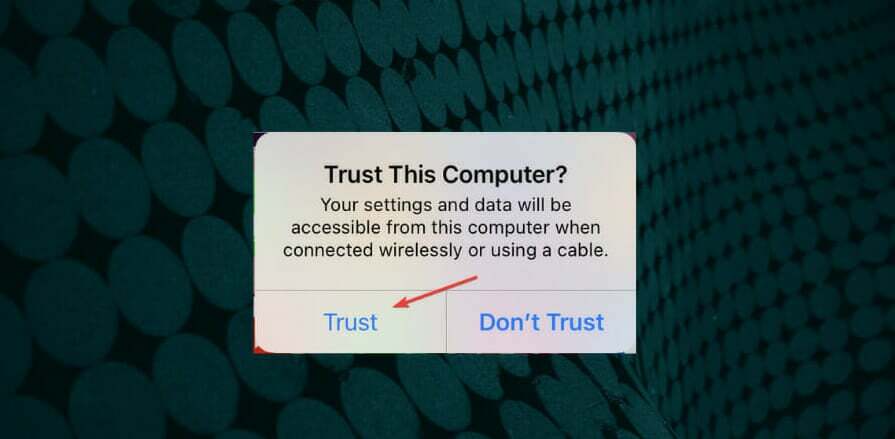
- Entrez ensuite le mot de passe requis.
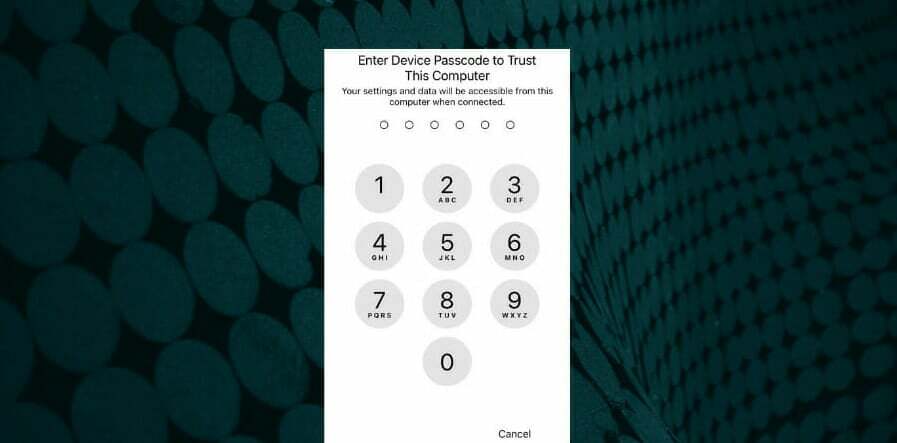
- Assurez-vous également que vous n'avez pas appuyé accidentellement sur le Ne faites pas confiance choix par erreur. Pour ce faire, vous devrez réinitialiser cette option sur votre iPad en sélectionnant Général et Réinitialiser dans l'application Paramètres de l'iPad.
- Appuyez sur le Réinitialiser l'emplacement et la confidentialité option.
2. Mettre à jour le logiciel iTunes
- Cliquez sur le bouton de la barre des tâches pour le menu Démarrer.
- Taper Mise à jour de logiciel Apple dans la zone de recherche du menu Démarrer pour trouver cette application, qui est fournie avec iTunes.
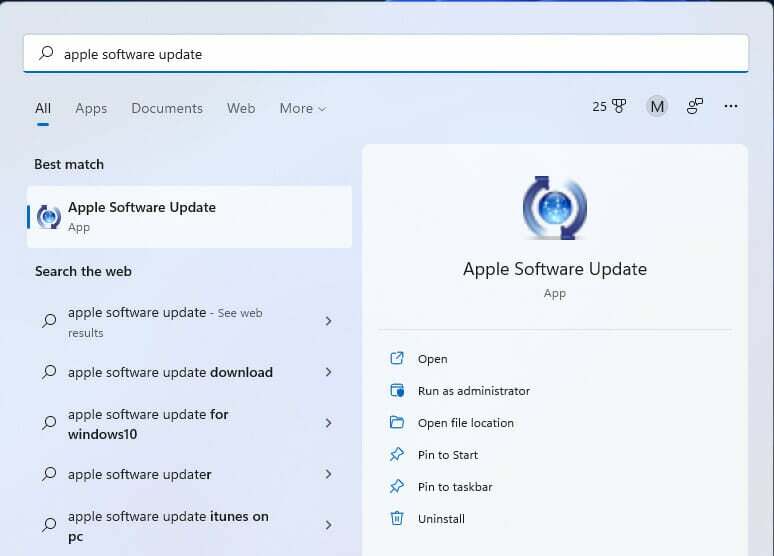
- Cliquez sur Apple Software Update pour ouvrir sa fenêtre.
- Cette application vérifiera automatiquement les nouvelles versions du logiciel iTunes. Sélectionnez le iTunes case à cocher s'il trouve une mise à jour disponible.
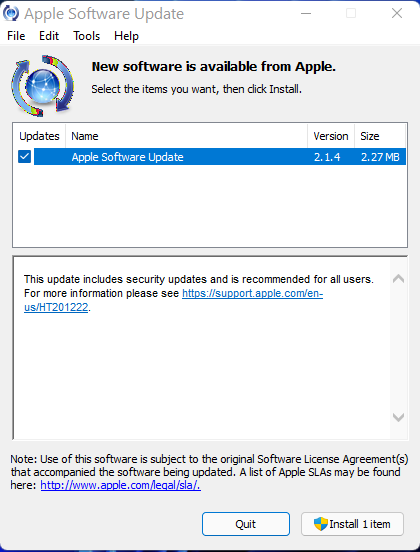
- appuyez sur la Installer bouton d'article.
3. Exécutez l'outil de dépannage du matériel et des périphériques
- Ouvrez le champ de recherche de Windows 11 en cliquant sur l'icône de la barre des tâches ci-dessous.
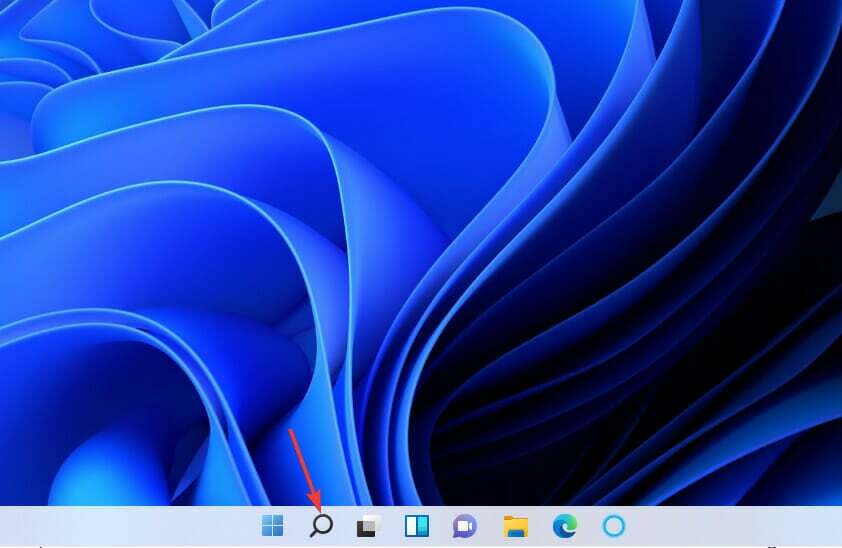
- Saisissez ensuite le mot-clé commande pour rechercher l'application d'invite de commande.
- Sélectionnez Invite de commandes pour l'ouvrir.
- Pour ouvrir l'outil de dépannage du matériel et des périphériques, saisissez cette commande et appuyez sur Revenir:
msdt.exe -id DeviceDiagnostic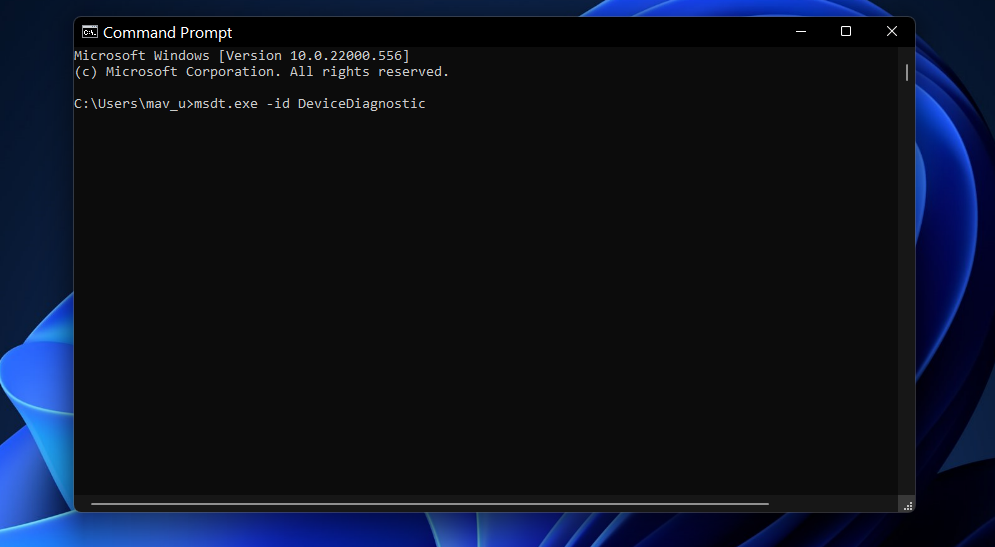
- Cliquez sur Avancé pour sélectionner le Appliquer les réparations automatiquement option.
- appuyez sur la Prochain bouton pour lancer le dépannage de l'appareil.
- Sélectionnez le Du pouvoir et Redémarrer options du menu Démarrer si le dépanneur détecte et corrige quelque chose.

4. Essayez de connecter l'iPad avec différents ports USB

Windows 11 peut ne pas reconnaître votre iPad car il y a un problème avec sa connexion USB. Alors, essayez de connecter votre tablette avec d'autres ports USB. De plus, ne connectez pas votre iPad à aucun type de concentrateur USB. Branchez la tablette sur un port USB direct du PC si vous utilisiez un concentrateur USB.
Conseil d'expert: Certains problèmes de PC sont difficiles à résoudre, en particulier lorsqu'il s'agit de référentiels corrompus ou de fichiers Windows manquants. Si vous rencontrez des problèmes pour corriger une erreur, votre système peut être partiellement endommagé. Nous vous recommandons d'installer Restoro, un outil qui analysera votre machine et identifiera le problème.
Cliquez ici pour télécharger et commencer à réparer.
En dehors de cela, vérifiez l'état du câble USB Apple. S'il semble qu'il doive être remplacé, cela pourrait être la raison pour laquelle Windows 11 ne reconnaît pas l'iPad. Essayez de connecter votre iPad avec un autre câble USB.
5. Déconnectez tous les autres périphériques non essentiels
Il est recommandé aux utilisateurs de débrancher tous les appareils et accessoires superflus connectés à leur PC lorsque Windows ne reconnaît pas les appareils Apple. Donc, cela signifie débrancher quoi que ce soit comme les manettes, disques durs externes, clés USB et joysticks à partir de ports USB. Branchez ensuite l'iPad dans un port USB.
6. Réparation Apple iTunes, prise en charge des appareils mobiles et mise à jour logicielle
- appuyez sur la les fenêtres + X touches du clavier les deux en même temps.
- Cliquez sur Courir pour ouvrir cette fenêtre de commande.
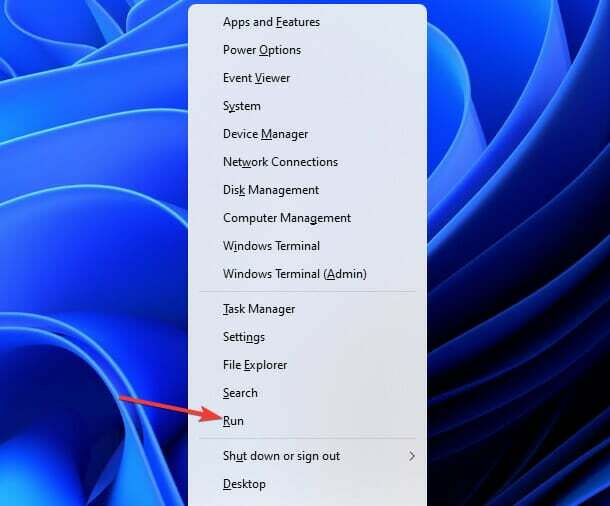
- Ouvrez Programmes et fonctionnalités en saisissant cette commande Exécuter et en appuyant sur Revenir:
appwiz.cpl - Sélectionnez ensuite le logiciel iTunes.
- Clique le Réparation option pour cela.
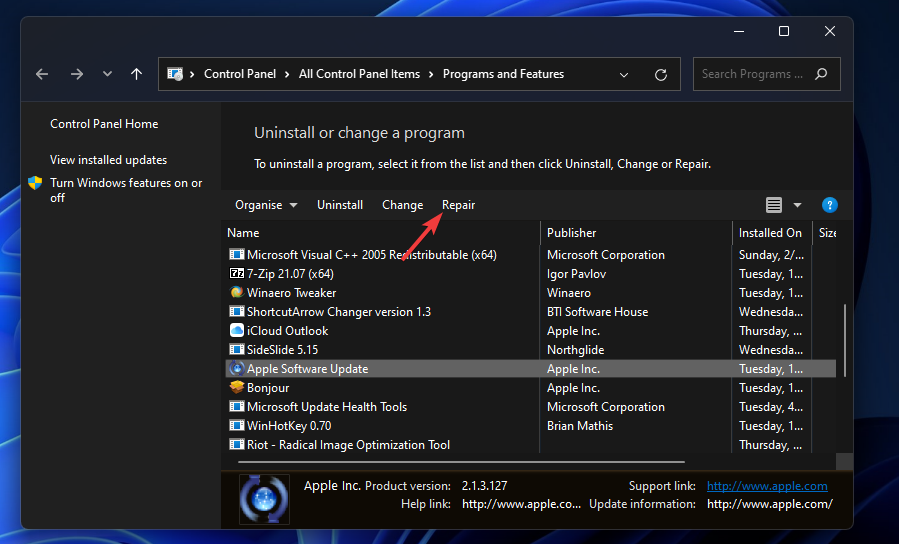
- Sélectionnez le Réparation options pour Apple Software Update et Apple Mobile Device dans Programmes et fonctionnalités également.
7. Vérifiez que le service Apple Mobile Device est activé et en cours d'exécution
- Tout d'abord, lancez Exécuter comme indiqué aux étapes 1 et 2 de la résolution 6.
- Ouvrez cette commande Exécuter dans la zone de texte Ouvrir:
services.msc - Cliquez sur D'ACCORD pour faire apparaître la fenêtre Services.
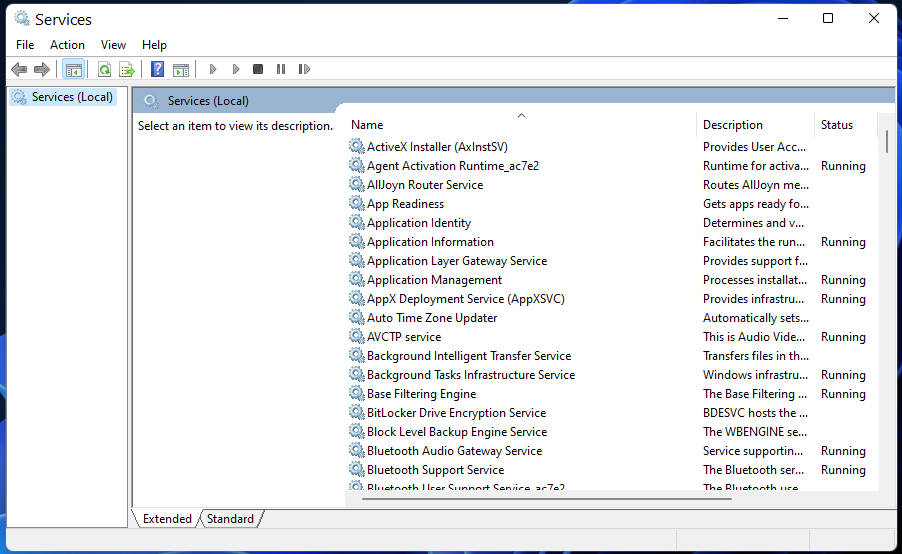
- Double-cliquez sur Apple Mobile Device Service dans cette fenêtre.
- Si ce service est désactivé, sélectionnez le Automatique possibilité de démarrage.
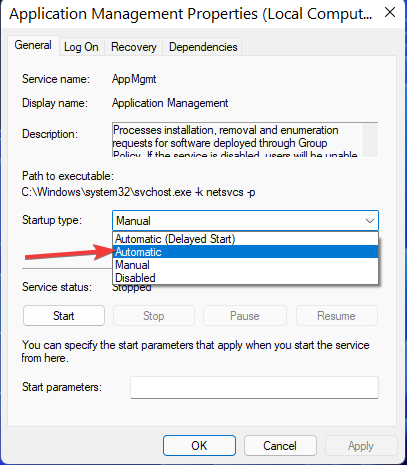
- Cliquez sur Commencer si le service ne fonctionne pas.
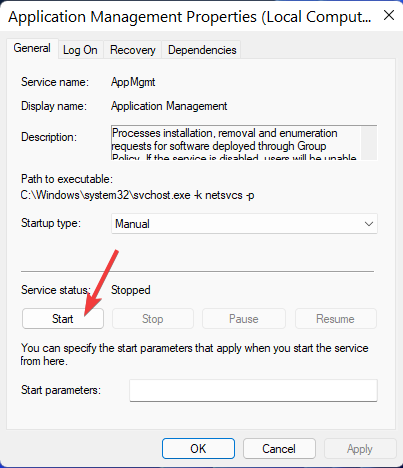
- Allez ensuite appuyer sur la Appliquer bouton, qui enregistrera vos paramètres sélectionnés.
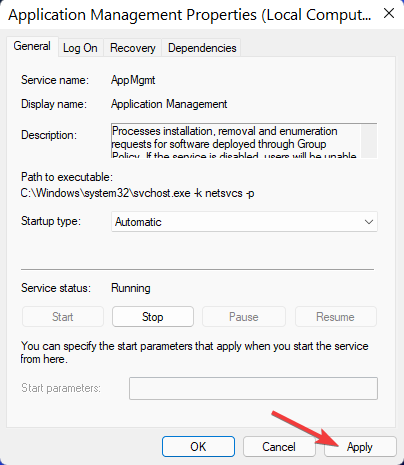
- Cliquez sur D'ACCORD pour fermer la fenêtre Apple Mobile Device Service.
- Répétez les étapes ci-dessus pour le service Bonjour.
8. Réinstallez le pilote USB du périphérique mobile Apple
- Affichez le menu Power User, qui s'ouvre lorsque vous cliquez avec le bouton droit sur Commencer bouton.
- Sélectionnez le Gestionnaire de périphériques option à partir de là.
- Double-cliquez sur le Contrôleurs de bus série universels catégorie pour afficher tous ses appareils.
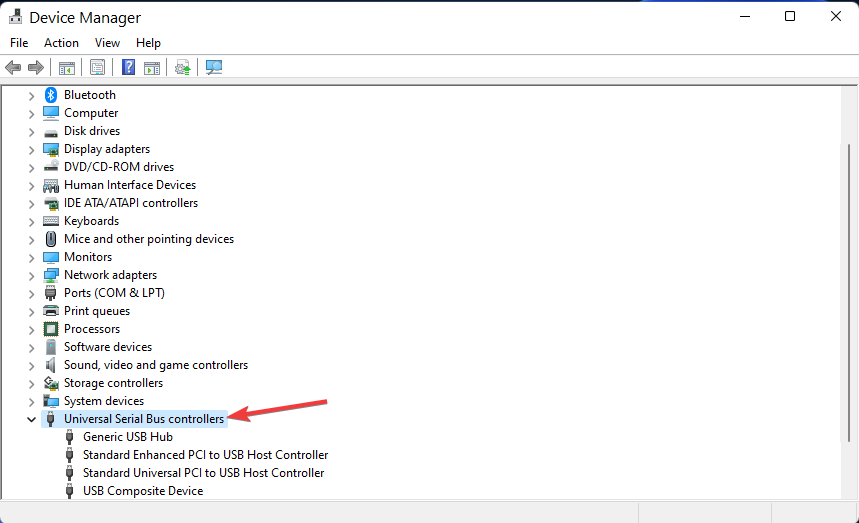
- Cliquez avec le bouton droit sur le pilote USB du périphérique mobile Apple pour sélectionner un Désinstallerdispositif option pour cela.
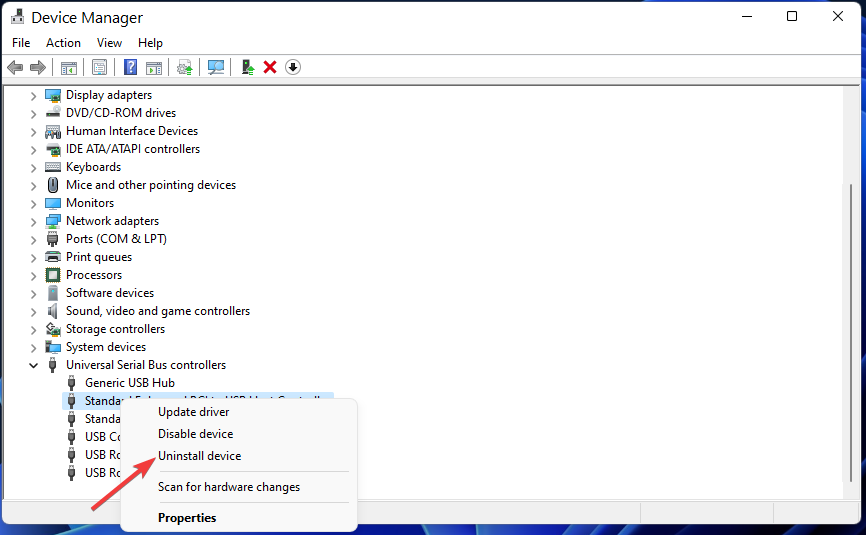
- Cochez la case pour le Supprimer le logiciel du pilote de périphérique option sur l'invite de confirmation.
- Cliquez sur Désinstaller pour supprimer le pilote.
- Pour réinstaller le pilote, cliquez sur le Contrôleurs de bus série universels catégorie avec le bouton droit de la souris pour sélectionner Rechercher du matériel changements.
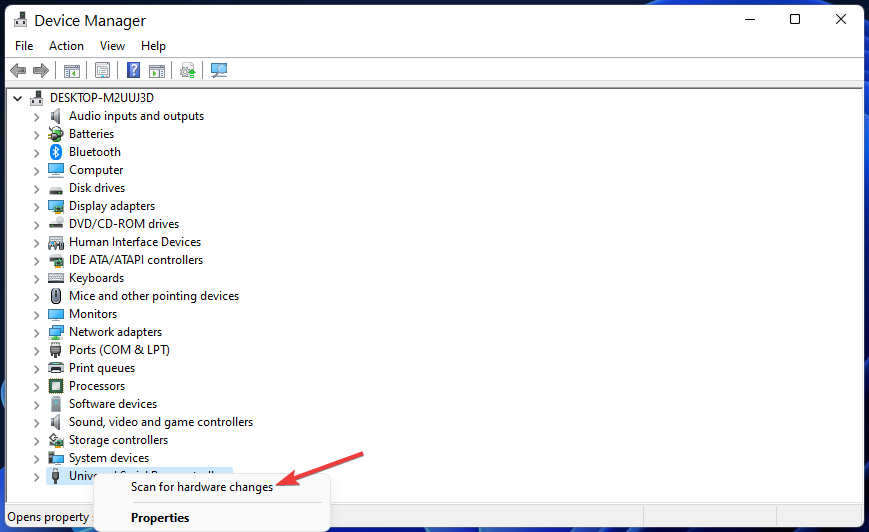
Logiciel de mise à jour du pilote, tel que comme DriverFix, peut également corriger les pilotes manquants ou défectueux dans Windows. L'exécution d'une analyse DriverFix vous montrera si le pilote USB de l'appareil mobile Apple est obsolète, manquant ou défectueux. Ensuite, vous pouvez choisir d'installer le dernier pilote pour ce périphérique avec le logiciel.
9. Réinstaller iTunes
- Ouvrez l'applet Programmes et fonctionnalités du Panneau de configuration comme indiqué dans les premières étapes de la résolution six.
- Sélectionnez ensuite le logiciel iTunes qui y est répertorié.
- Clique le Désinstaller option pour iTunes, et sélectionnez Oui sur toutes les invites de confirmation.
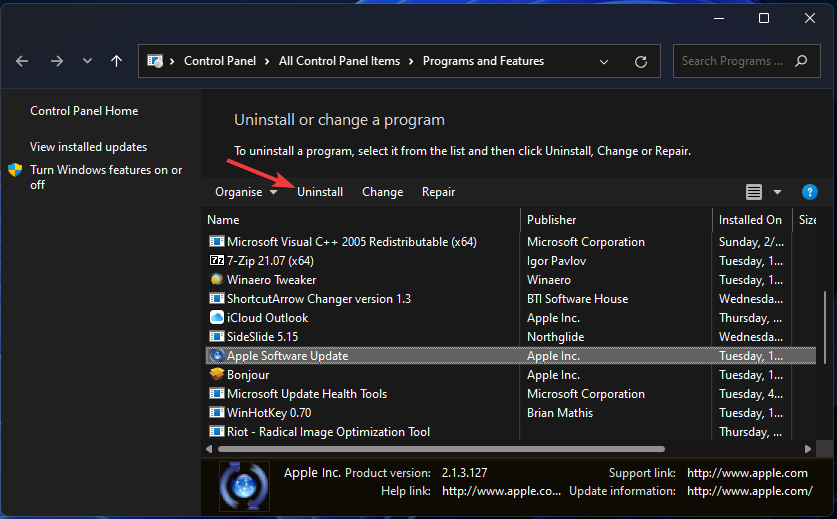
- En outre, désinstallez les logiciels Apple Software Update, Mobile Device Support, Quicktime et Application Support associés.
- Redémarrez votre PC Windows 11 après avoir désinstallé le logiciel.
- Clique le Explorateur de fichiers bouton de la barre des tâches pour ouvrir ce gestionnaire de fichiers.
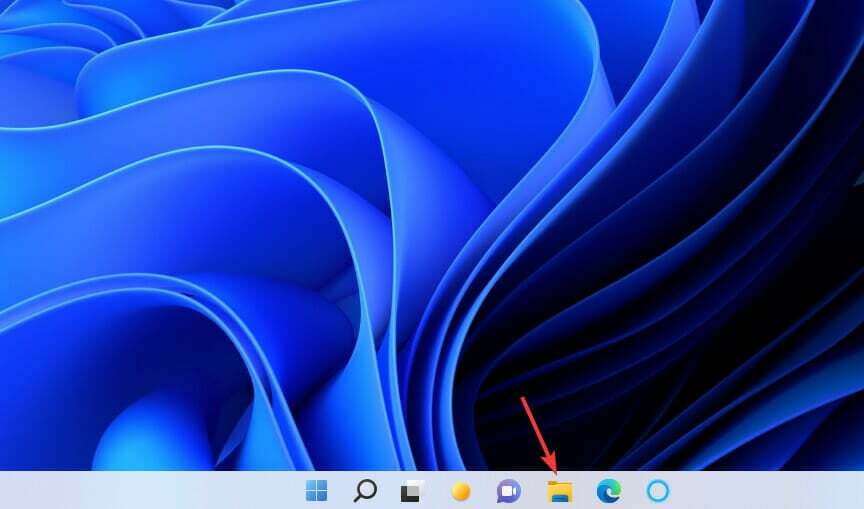
- Vérifiez s'il reste des dossiers du logiciel Apple désinstallé dans le dossier Program Files (x86). Si vous y trouvez des dossiers de logiciels Apple restants, sélectionnez-les et cliquez sur Explorer Effacer option.
- Ouvert Page Web de téléchargement d'iTunes dans votre logiciel de navigation. Clique le iTunes 12.10.11 pour Windows (Windows 64 bits) lien de téléchargement là-bas.
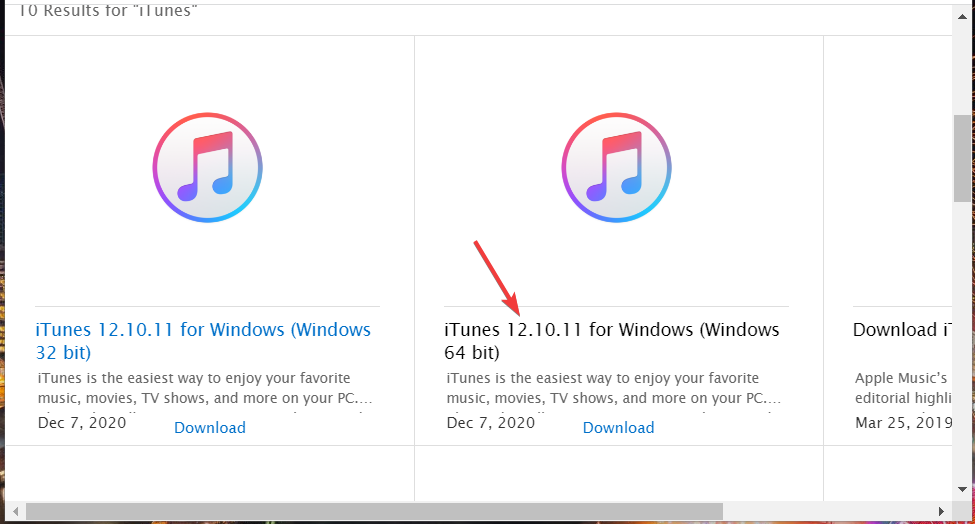
- Réinstallez iTunes avec l'assistant de configuration que vous avez téléchargé.
Vous pouvez désinstaller iTunes et supprimer ses restes avec logiciel de désinstallation tiers. Par exemple, le logiciel gratuit Programme de désinstallation IObit inclut des options que vous pouvez sélectionner pour effacer les fichiers résiduels et les clés de registre restants des logiciels désinstallés.
Ce sont les correctifs les plus probables pour les PC Windows 11 ne reconnaissant pas les iPad. Certaines des résolutions potentielles ci-dessus peuvent également résoudre le même problème pour les appareils iPhone et iPod d'Apple que Windows ne reconnaît pas.
Si Windows 11 ne reconnaît pas votre iPad après avoir appliqué toutes les résolutions ci-dessus, essayez de le connecter à un autre PC Windows si possible. Est-ce que la même chose se produit sur un PC alternatif? Si oui, envisagez de contacter le service d'aide d'Apple à propos du problème des grands A Obtenir de l'aide page.
Vous pouvez également discuter des PC Windows 11 qui ne reconnaissent pas les iPad en ajoutant quelques commentaires ci-dessous. La section des commentaires est un bon endroit pour poser des questions ou même partager d'autres résolutions potentielles pour réparer Windows 11 ne reconnaissant pas les iPads.
 Vous avez toujours des problèmes ?Corrigez-les avec cet outil :
Vous avez toujours des problèmes ?Corrigez-les avec cet outil :
- Téléchargez cet outil de réparation de PC noté Excellent sur TrustPilot.com (le téléchargement commence sur cette page).
- Cliquez sur Lancer l'analyse pour trouver les problèmes Windows qui pourraient causer des problèmes au PC.
- Cliquez sur Tout réparer pour résoudre les problèmes avec les technologies brevetées (Remise exclusive pour nos lecteurs).
Restoro a été téléchargé par 0 lecteurs ce mois-ci.


![Comment projeter votre iPhone et iPad sur votre PC [Meilleur logiciel]](/f/a9496087b7f1095cbcfbe3c56f218886.jpg?width=300&height=460)